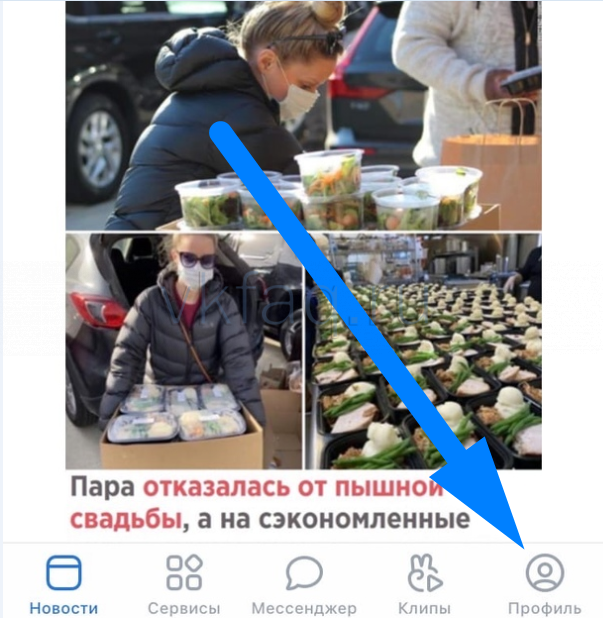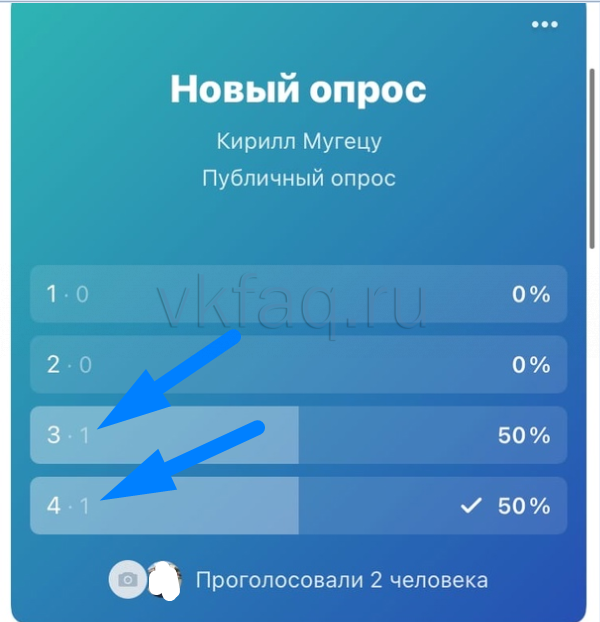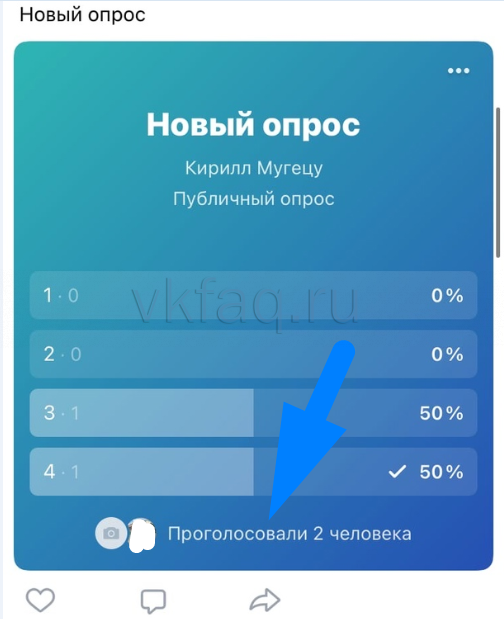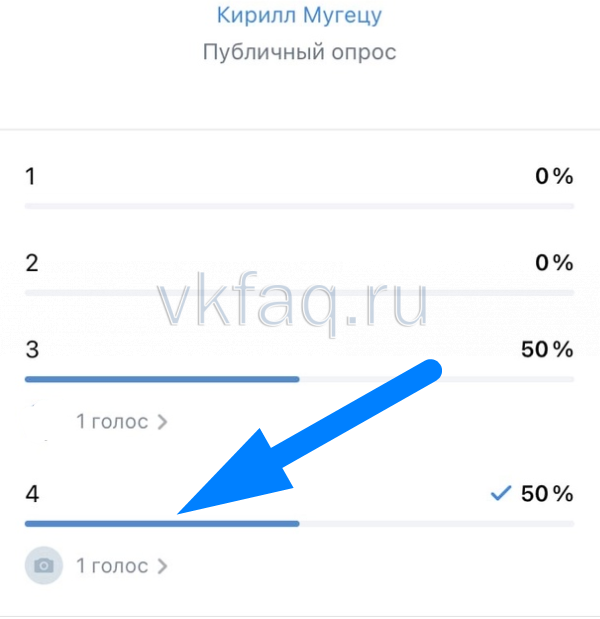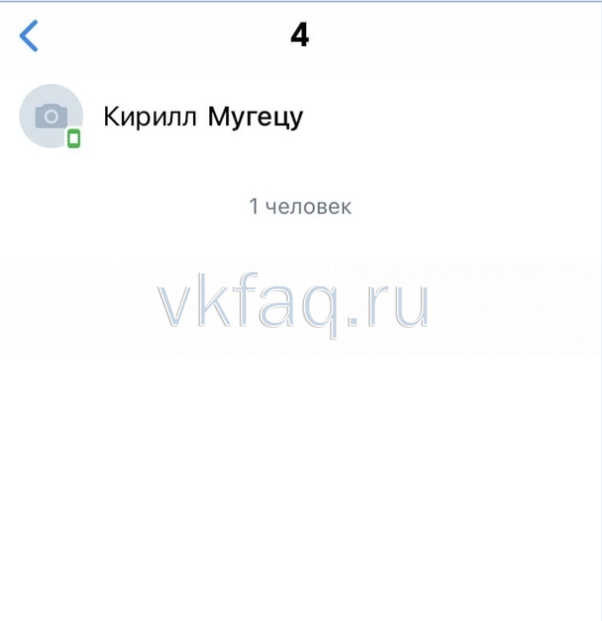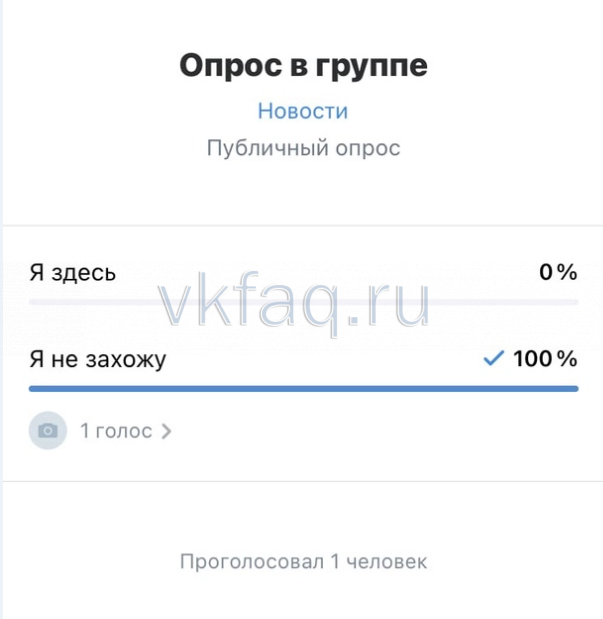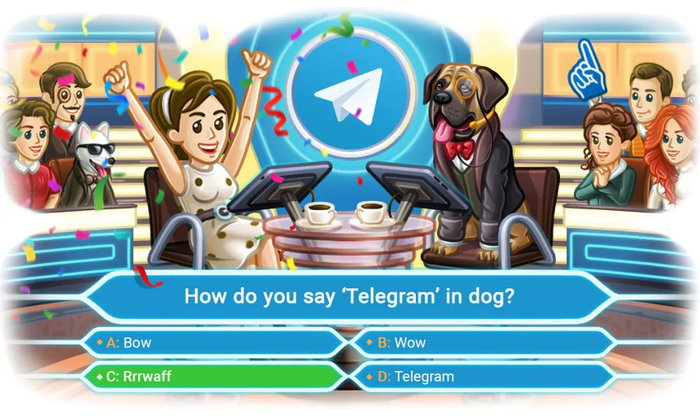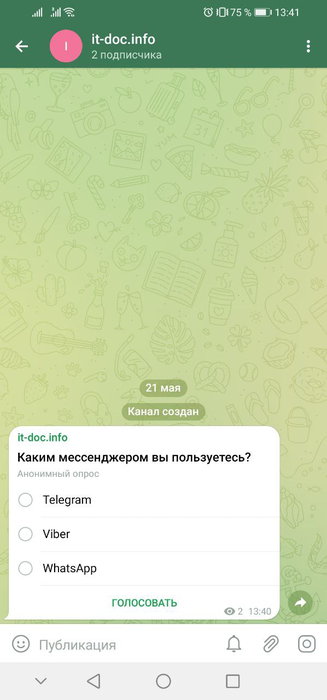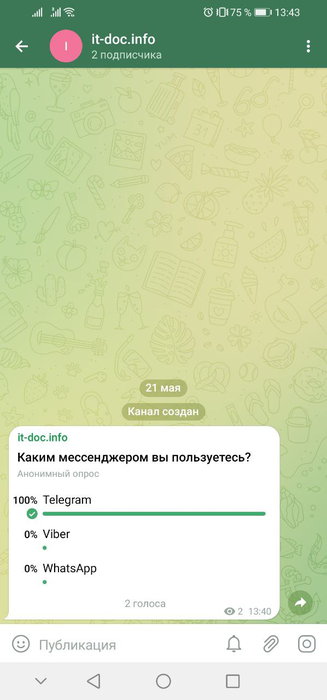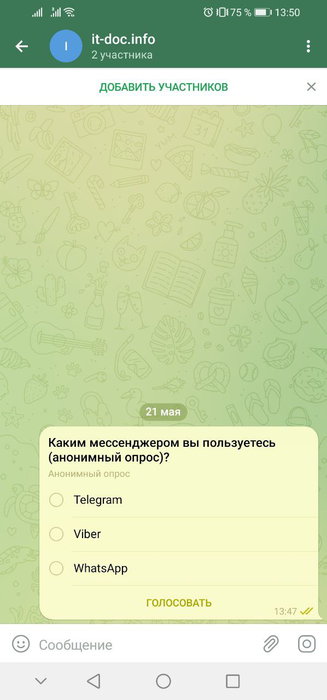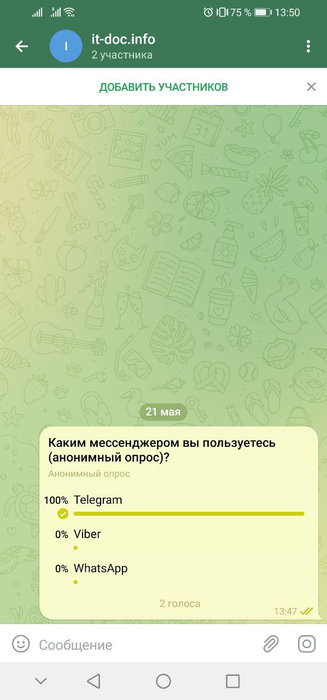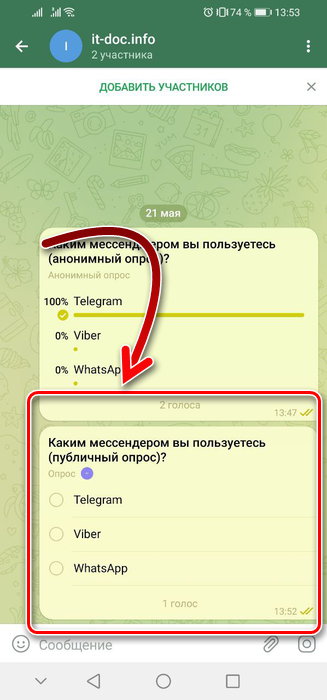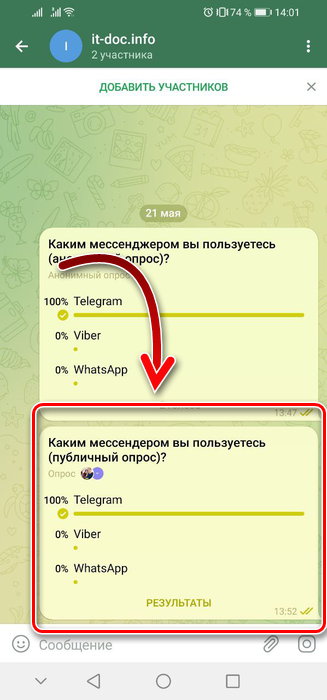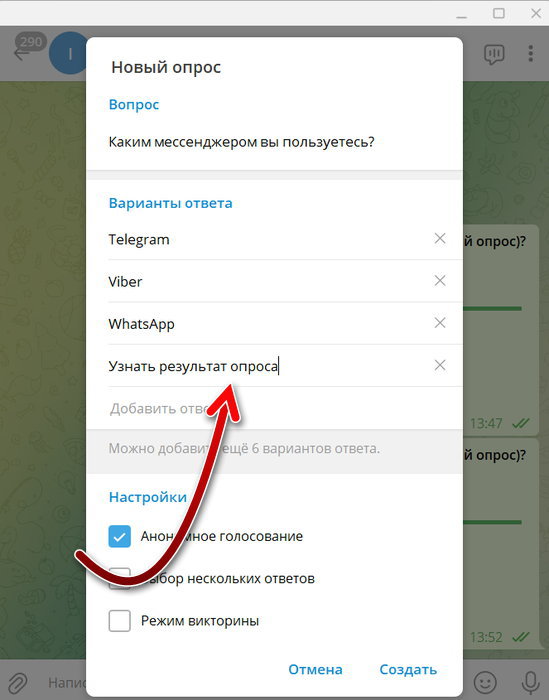Благодаря нашему сервису вы сможете найти и проанализировать голосование/опрос ВКонтакте, определить варианты ответа на него.
Перейдя по ссылке ниже, вставьте в поле ссылку на пост с голосованием, а специальная функция (скрипт) проанализирует голосование, выдаст вам все варианты ответов и спарсит людей, принявших участие в опросе.
Учтите, что этот скрипт работает только с открытыми опросами и голосованиями. ВКонтакте скрывает ID пользователей, принявших участие в анонимных опросах, так как они анонимные.
Содержание
- 1 Как посмотреть результаты опроса на своей странице
- 1.1 Через телефон
- 1.2 Через компьютер
- 2 Как узнать, кто проголосовал в опросе
- 2.1 В открытом
- 2.2 В анонимном
- 3 Как узнать результаты опроса не голосуя
- 4 Как посмотреть результаты опроса админу в группе
- 4.1 Телефон
- 4.2 Компьютер
Наверняка вы хотя бы раз замечали на интернет площадке ВКонтакте так называемые «Опросы». Их может создавать абсолютно любой пользователь на своей личной страничке. Помимо этого, создать опрос можно в группе в ВК. Сегодня же мы разберемся с тем, как посмотреть результаты опроса в социальной сети ВКонтакте.
Как посмотреть результаты опроса на своей странице
Если вы ранее создавали опрос на своей страничке в соц. сети ВКонтакте, то, при условии, что в нем кто-то голосовал, можно будет ознакомиться с результатами опроса.
Через телефон
Начнем с того, как посмотреть результаты опроса на своей странице в ВК через мобильное устройство. Для этого, выполним такие действия:
- На своем телефоне открываем официальное приложение от площадки ВКонтакте. В нижней правой части программы будет графа «Профиль». Именно по ней нам и нужно будет нажать один раз.
- Когда откроется личная страничка, спускаемся вниз, пока не увидим публикацию с опросом. На этом, собственно, все. Просто посмотрев на данный опрос, можно понять, сколько людей проголосовало за тот или иной вариант. Например, в моем опросе один пользователь проголосовал за цифру «3», а другой человек проголосовал за цифру «4».
Через компьютер
Чтобы посмотреть результаты собственного опроса на интернет площадке ВКонтакте через персональный компьютер, проделаем такой набор действий:
- Заходим на основную платформу ВКонтакте. Переходим на вкладку с личным аккаунтом. Для этого, щелкаем левой кнопочкой мышки по графе «Моя страница».
- Спускаемся вниз по странице, пока не увидим тот самый опрос, результаты которого мы хотим посмотреть.
- Вот, собственно, и все. Таким образом, вы можете увидеть, сколько людей проголосовало за тот или иной вариант. Например, в моем случае, за 3 и 4 вариант проголосовало по одному человеку. Поэтому, голоса между этими вариантами разделены по 50%. Важно понимать, что для того, чтобы увидеть результаты опроса, необходимо будет самому проголосовать в своем же опросе.
Как узнать, кто проголосовал в опросе
Сразу стоит сказать, что увидеть пользователей, проголосовавших в опросе, можно только в «Публичном опросе». То есть, если изначально вы в настройках выбрали вариант «Анонимный опрос», то увидеть, кто проголосовал в опросе, не получится.
В открытом
Если у вас на странице в социальной сети ВКонтакте имеется публичный опрос, то, благодаря представленному порядку действий, вы без проблем сможете просмотреть пользователей, проголосовавших в вашем опросе.
Телефон
Чтобы увидеть людей, проголосовавших в открытом опросе на вашей странице в соц. сети ВКонтакте через мобильное устройство, придется выполнить такие действия:
- Открываем приложение ВКонтакте. Находим на личной странице публикацию с опросом. В нижней части голосования можно увидеть графу «Проголосовало 2 человека». В вашем случае будет написано по-другому, в зависимости от того, сколько людей приняло участие в опросе. Просто кликаем один раз прямо по этой строке.
- После этого, опрос должен открыться на всю страницу. Чтобы увидеть людей, проголосовавших за конкретный вариант опроса, нажимаем по этому варианту.
- Готово! Таким образом, вы сможете открыть вкладку с полным списком людей, принявших участие в опросе. Чтобы перейти на личный профиль какого-либо человека, достаточно нажать прямо по его фотографии.
Компьютер
Если вы захотите посмотреть, кто проголосовал в опросе на вашей странице в ВК через персональный компьютер, понадобится проделать следующий ряд действий:
- Находим на «Стенке» подходящий опрос. В нижней части опроса будет пункт «Проголосовали … человека». Где вместо многоточия будет указано число проголосовавших пользователей. Чтобы открыть полный список, просто нажимаем по данной строчке левой клавишей мышки.
- После чего, по центру экрана появится новое окно с опросом. Чтобы открыть страничку какого-либо человека, принявшего участие в опросе, достаточно навести на него курсором мыши и нажать левой клавишей. На этом все. Всего лишь за несколько кликов, вы сможете увидеть всех пользователей, проголосовавших в вашем опросе на личной странице в ВК.
В анонимном
Анонимные опросы создавались с той целью, чтобы никто из людей не мог увидеть, за какой именно проголосовал вариант пользователей. Поэтому, на интернет платформе ВКонтакте не предусмотрено функций, позволяющих узнать, кто проголосовал в анонимном опросе.
Важно понимать, что даже создатель опроса не сможет узнать данной информации.
Безусловно, в анонимном опросе будет отображено, сколько именно людей приняли участие в голосование. Но, кто именно голосовал – останется загадкой.
Как узнать результаты опроса не голосуя
Может случиться так, что понадобится увидеть результаты опроса, при этом не голосуя в нем. Раньше это можно было сделать через специальный режим браузера. Однако эта функция больше не сработает.
Единственный вариант узнать результаты опроса, при этом не выдать свою личность – создать фейковый аккаунт и проголосовать через него.
Таким образом, никто из просматривающих результаты не поймет, кто именно проголосовал, так как голос был отдан с фейкового аккаунта.
Как посмотреть результаты опроса админу в группе
На интернет площадке ВКонтакте можно создать опрос не только на личной страничке, но и в группе. Если вы являетесь администратором какого-либо сообщества, и хотите посмотреть результаты опроса, то сделать это можно достаточно просто.
Телефон
Для того чтобы посмотреть результаты опроса в группе социальной сети ВКонтакте через смартфон, необходимо сделать такие действия:
- Переходим в официальную программу от социальной сети ВКонтакте. Открываем вкладку с сообществом. Находим там опрос. В самом низу записи с опросом будет располагаться строка с числом проголосовавших пользователей. Нам нужно будет клацнуть по ней один раз.
- На этом все. После выполнения действий выше, откроется соответствующая вкладка с результатами выбранного опроса. На этой странице можно будет увидеть, сколько людей проголосовало за конкретный вариант.
Компьютер
Последнее, что мы рассмотрим в сегодняшней инструкции – как посмотреть результаты опроса администратору в группе через персональный компьютер. Для этого понадобится выполнить следующие действия:
- Переходим на официальный сайт площадки ВК. Открываем страницу с той группой, где у вас имеются права администратора. На стене сообщества находим запись с опросом.
- На скриншоте ниже видно, что в нижней части опроса имеется пункт «Проголосовал 1 человек». В вашем случае там может быть написано другое число проголосовавших. Чтобы увидеть весь список голосов, нажимаем по данной графе левой клавишей мышки.
- Откроется специальное окошко с опросом. Чтобы открыть страницу конкретного пользователя, достаточно клацнуть левой клавишей мышки по его фотографии.
В заключение сегодняшней инструкции, можно отметить, что посмотреть результаты опроса получится далеко не всегда. Ознакомиться с итогами голосования можно только в том случае, если вы сами приняли в нем участие, а так же, если опрос изначально создавался как «публичный». Во всех других случаях, увидеть, кто именно проголосовал за тот или иной вариант, не получится.
Добро пожаловать на сайт, посвященный вопросам и ответам про социальные сети всего мира.Здесь вы сможете задать любой вопрос про социальную сеть вконтакте, одноклассники, facebook и twitter. Задавайте и отвечайте на вопросы, накапливайте баллы и меняйте их на реальные деньги! 10 000 баллов = 100 рублей!!!
Категории
- Все категории
-
Вконтакте
(190k) -
Одноклассники
(244k) -
facebook
(23)
Реклама
Обратно на SMM блог
Telegram с каждым обновлением наделяются новыми функциями. Это не только поправки «под капотом», которые делают мессенджер безопаснее, быстрее и более оптимизированным. Обновления приносят ещё и новые возможности и инструменты. И в одном из таких обновлений появились опросы.
Если вы давно пользуетесь Телеграмм и участвуете в некоторых каналах, то наверняка проходили опросы. Задаётся вопрос, на который необходимо ответить одним или несколькими предложенными вариантами ответов. Иногда администратор канала разрешает пользователям оставить свой вариант в комментариях к опросу. В этой статье мы рассмотрим, каким образом посмотреть результаты опроса в Telegram.
Содержание
- Как работают опросы Telegram
- Как увидеть результаты опроса в Телеграмме
- Анонимные опросы в каналах
- Анонимные опросы в группах
- Публичные опросы в группах
- Вариант «Узнать результаты» в опросе Telegram
- Опросы созданные ботами
- Вам будет интересно увидеть это видео:
Как работают опросы Telegram
Прежде, чем разбираться в том, как увидеть результаты опросов, рассмотрим, как они работают в этом мессенджере. Потому что у опросов в Telegram есть много тонкостей, о которых, наверняка, не все знают.
- Опросы создаются в каналах и группах.
- В канале делать публикации могут только администраторы. Поэтому и опросы создавать там могут только участники с правами администратора.
- В группах делать публикации могут все участники. Поэтому создание опросов доступно всем.
- Список участников канала засекречен и его никак нельзя увидеть. Поэтому в канале опросы создаются только анонимными. Доступен просмотр количества голосов, которые были отданы за тот или иной вариант, но нельзя узнать, кто именно голосовал.
- Опросы в группах создаются как анонимными, так и публичными. В первом случае всё как в канале — список проголосовавших не видно, а доступна только статистика голосов. Во втором случае каждому участнику группы доступно видеть, кто конкретно за что голосовал.
- Если речь об опросе в канале или об анонимном опросе в группе, то увидеть, кто за какой вариант проголосовал, не может даже администратор. Ему также доступна только статистика голосов.
Как увидеть результаты опроса в Телеграмме
С результатами опросов всё просто. Видеть их могут все участники группы или канала сразу после своего голосования. Это касается как анонимных, так и публичных опросов. Даже если администратор канала создал опрос и по нему уже начали голосовать подписчики, он не увидит результат, пока не проголосует сам. Рассмотрим это на примерах.
Анонимные опросы в каналах
В канале создаются только анонимные опросы, никому не будет видно, кто и за что голосовал, всем будет видна статистика голосования. Каждый профиль увидит её после того, как сам оставит свой голос. Например, вот так выглядит опрос из профиля администратора канала, если другие участники уже проголосовали в нём.
Даже создатель опроса, администратор канала не увидит статистику по нему, если его подписчики уже оставили голоса. Чтобы администратор канал увидел результаты опроса, он сам должен проголосовать, выбрав свой вариант.
Скриншот показывает, что после оставления своего голоса, администратору канала становится видно, сколько голосов было отдано за тот или иной вариант в процентах, и сколько всего голосов было оставлено. Администратору не видно, кто именно из подписчиков какой вариант для своего голоса выбрал.
То же самое происходит, если смотреть не из профиля администратора канала, а из аккаунта обычного подписчика. У подписчика канала результаты опроса тоже будут видны только после того, как он оставит свой голос. И, конечно же, ему не будет видно, кто из подписчиков за какой вариант голосовал.
Анонимные опросы в группах
В группах создаются как анонимные, так и публичные опросы и делать это могут все участники, а не только создатель группы. С результатом опроса всё так же — увидеть количество голосов могут все участники группы только после того, как сами проголосуют.
Вот так выглядит опрос в группе. Скриншот показывает это из профиля, который создал данный опрос и другие участники группы уже оставили свои голоса. То есть даже создатель опроса не видит статистику по голосованиям, пока сам не проголосует.
Как только создатель опроса проголосует, он увидит сколько голосов набрал каждый вариант ответов в процентах, а также увидит количество людей, которые проголосовали. В анонимном опросе группы не видно, кто из её участников какой именно вариант выбрал. Доступна только статистика.
Также и с другими участниками канала, которые не создавали этот опрос. Увидеть голоса других людей можно будет только после того, как сам проголосуешь.
Публичные опросы в группах
Публичные опросы от анонимных отличаются тем, что всем участникам группы видно, какой профиль за какой вариант голосовал. Создавать публичные опросы можно только в группах. Например, скриншот ниже показывает, как выглядит публичный опрос из профиля его создателя, когда по нему уже проголосовали другие участники. Видно, кто именно проголосовал, но не видно за какой вариант, и статистика по вариантам ответов тоже не доступна.
Как только создатель опроса оставит свой голос, ему сразу станет доступна статистика по вариантам ответов в процентах. Более того, в публичном опросе есть кнопка «Результаты», которая показывает, какие профили за какой вариант голосовали. Всё это становится доступно только после того, как создатель опроса проголосовал сам.
Та же картина будет со стороны профиля, который участвует в этой группе, но опрос не создавал. Без голоса будет видно только то, кто принял участие в опросе. А если оставить свой голос, то доступна статистика по вариантам ответов, а также кнопка «Результаты», показывающая подробности.
Вам может быть это интересно: Как узнать в каких группах состоит человек в Телеграмме.
Вариант «Узнать результаты» в опросе Telegram
Часто в опросах в каналах бывает вариант ответа «Узнать результат» или подобный. Если выбрать его, то пользователь как бы и ни за что не голосовал, но результат при этом увидел. И некоторые задаются вопросом, как такое реализовать, считая, что это какая-то особая функция Telegram. Но на самом деле всё гораздо проще. Нужно просто при создании опроса написать вариант «Узнать результат». Это не какая-то функция опроса, это просто вариант ответа.
Некоторые участники канала не хотят участвовать в опросе только потому, что не желают, чтобы об их мнении кто-то узнал или испытывают какой-то внутренний конфликт, выражая его, даже если знают, что опрос анонимный. Но при этом им хочется узнать результаты голосования других участников. Для таких случаев и рекомендуется создавать дополнительный вариант ответа «Узнать результат», с которым доступна статистика по голосам, но не нужно принимать участия в опросе.
Таким образом вы проявите лояльность и понимание к некоторым подписчикам. Ведь не все хотят голосовать, а результаты опроса могут быть интересны всем. Но единственной возможностью увидеть их — это самому проголосовать.
Опросы созданные ботами
Мы рассмотрели способы посмотреть результат опроса в Telegram, если он был создан инструментами самого мессенджера. Но в Телеграмм есть множество ботов, которые также часто используются для создания опросов в группах и каналах. Боты дают дополнительный функционал голосованию. Если опрос был создан сторонним инструментом, а не функциями мессенджера, то просмотр его результатов может отличаться от того, что было описано.
Вам будет интересно увидеть это видео:

Другие
Как посмотреть результаты опроса в ВК на своей странице?
Как посмотреть результаты опроса в ВК на своей странице? Нажать на карточку голосования – на экране появятся данные о том, сколько человек проголосовало за тот или иной вариант, а также распределение процентов между ними.
Как увидеть результаты голосования?
Хорошая новость в том, что посмотреть результаты голосования в ВК (как в десктопной версии, так и в мобильном приложении) очень легко. Не нужны вообще никакие специальные навыки – достаточно пары нажатий, чтобы интересующая вас информация появилась на экране. Не забудьте узнать, как создать анонимный опрос для друзей в ВКонтакте.
Давайте посмотрим, как это работает на практике, как увидеть результаты опроса в ВК? Первым делом, нужно зайти в свой профиль:
- В десктопной версии необходимо авторизоваться, после этого нажать на вкладку «Моя страница» на панели слева;
- В мобильном приложении нужно найти иконку «Сервисы» на нижней панели, затем кликнуть по значку «В профиль» наверху слева.
В профиле вы увидите свою стену, а на ней, соответственно – сам опрос. Мы хотим увидеть результаты голосования ВК, поэтому делаем следующий шаг.
Просто нажмите на карточку опроса – кликните по любому свободному месту, чтобы в новом окне появились результаты. Это действительно настолько просто!
В окне с результатами вы увидите доступные варианты ответа, а также количество проголосовавших и их процентное соотношение. Если голосование было анонимным, имена, к сожалению, посмотреть нельзя. Если не анонимным – будут видны и сами участники.
Важно! Если в голосовании приняло участие более пятидесяти человек, вы получите доступ к расширенной статистике:
- Нажмите на карточку опроса;
- Кликните по вкладке «Действия» наверху справа;
- Перейдите к разделу «Показать график».
На экране отобразятся данные о динамике голосов и проголосовавших относительно времени (информация обновляется каждые несколько часов). Случайно поучаствовали в опросе? Тогда узнайте, как отменить голос в опросе ВК.
Напоследок отвечая на вопрос, как посмотреть результаты опроса ВК, не проголосовав. Специальные опции для этого не существует, но многие администраторы делают так: добавляют третий вариант ответа, который называется «Хочу посмотреть результаты». Если вы нажимаете на него, по сути, в голосовании не участвуете, но посмотреть процентное соотношение двух других вариантов уже можете.